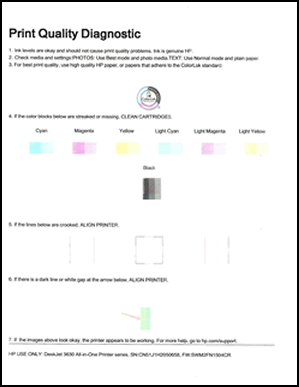Este documento es para las impresoras Todo-en-Uno HP DeskJet 3630, 3631, 3632, 3633, 3634, 3635, 3636, 3637, 3638, DeskJet Ink Advantage 3635, 3636, 3638 y DeskJet Ink Advantage Ultra 4729.
Impresoras HP DeskJet 3630 y 4720 - La impresora imprime una página en blanco o no imprime en tinta negra o tinta de color
La impresora funciona pero la impresión sale sin el color negro, o faltan colores, o sale en blanco, o imprime con poca tinta.
Paso 1: Use cartuchos de tinta HP originales
HP recomienda que utilice consumibles de tóner o de tinta HP originales. HP no puede garantizar la calidad ni la confiabilidad de los cartuchos recargados o de otras marcas. Si no usa cartuchos HP originales, es posible que los pasos de este documento no resuelvan el problema. Para verificar la autenticidad de sus cartuchos, consulte http://www.hp.com/latam/hogar/productos/supplies/acf.html.
Visite HP SureSupply para verificar la compatibilidad de los cartuchos de tinta y tóner, o comprar cartuchos de repuesto y otros consumibles.
-
Visite HP SureSupply.
-
De ser necesario, seleccione su país o región.Figura : Selector de país o región
-
Siga las instrucciones de la pantalla para solicitar consumibles nuevos o verificar la compatibilidad de los cartuchos con su impresora.
Los cartuchos y consumibles HP originales también pueden adquirirse en otras tiendas minoristas.
Paso 2: Verifique los niveles de tinta estimados
Los niveles bajos de tinta pueden afectar la calidad de impresión.
nota:Los indicadores y las alertas de niveles de tinta proporcionan estimaciones para planificación únicamente. Cuando un indicador muestra niveles de tinta bajos, es recomendable tener a mano un cartucho de reemplazo para evitar posibles retrasos en la impresión. No será necesario sustituir los cartuchos hasta que la calidad de impresión se vuelva inaceptable.
Paso 3: Sustituya los cartuchos con poca tinta o vacíos
Sustituya los cartuchos con muy poca tinta o vacíos y, luego, intente imprimir otra vez. Omita este paso si todos los cartuchos de tinta muestran buenos niveles de tinta.
-
Presione el botón de Encendido para encender la impresora, si todavía no lo ha hecho.
-
Cargue papel blanco normal en la bandeja de entrada.
-
Abra la puerta exterior.Figura : Abra la puerta exterior

-
Abra la puerta de acceso a los cartuchos de tinta.El carro se desplazará hacia el centro de la impresora.Espere hasta que el carro quede inactivo y en silencio antes de continuar.Figura : Abra la puerta de acceso a los cartuchos de tinta

-
Presione el cartucho levemente hacia abajo para soltarlo y luego retírelo de la ranura.Figura : Extraiga el cartucho de tinta

-
Extraiga el cartucho de tinta nuevo de su embalaje y quite con cuidado la cinta de plástico.
atención:
No intente quitar la banda eléctrica de cobre.No toque los contactos de color cobre ni los inyectores de tinta. No vuelva a colocar la cinta de protección sobre los contactos. Si toca estas piezas, puede provocar obstrucciones, fallas de la tinta y conexiones eléctricas defectuosas.Figura : Retire la cinta de plástico
-
Sujete el cartucho por los costados, con los inyectores orientados hacia la impresora, y luego insértelo en la ranura correspondiente. Asegúrese de que el cartucho de tinta esté instalado en la ranura correcta.
-
El cartucho tricolor (
 ) va en la ranura de la izquierda.
) va en la ranura de la izquierda.
-
El cartucho negro (
 ) va en la ranura de la derecha.
) va en la ranura de la derecha.
-
-
Empuje el cartucho dentro de la ranura hasta que encaje en su sitio.Figura : Encaje el cartucho en su lugar

-
Si es necesario, repita estos pasos para sustituir el otro cartucho de tinta.
-
Cierre la puerta de acceso a los cartuchos de tinta.Figura : Cierre la puerta de acceso a los cartuchos de tinta
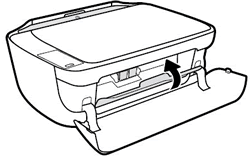
-
Cierre la puerta exterior.Figura : Cierre la puerta exterior
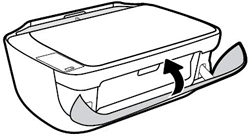
-
Siga las indicaciones que aparezcan en la pantalla del equipo.
-
Espere unos 30 segundos hasta que se imprima automáticamente la página de alineación.
nota:
La impresora imprime una página de alineación automáticamente solo cuando se instala un cartucho de tinta nuevo.
Continúe con el próximo paso para alinear los cartuchos de tinta.
Paso 4: Alinee los cartuchos de tinta
Alinee los cartuchos de tinta para obtener la mejor calidad de impresión.
-
Levante la tapa del escáner.
-
Coloque la página de alineación con la cara impresa hacia abajo en la esquina frontal derecha del cristal del escáner. Use la guía grabada junto al cristal del escáner como ayuda para cargar la página de alineación.
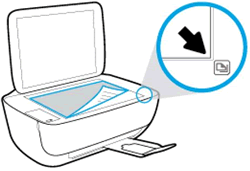
-
Cierre la tapa del escáner.
-
Presione el botón Iniciar copia negro
 o el botón Iniciar copia color
o el botón Iniciar copia color  en el panel de control de la impresora.
La impresora alineará los cartuchos de tinta.
en el panel de control de la impresora.
La impresora alineará los cartuchos de tinta.nota:
Si la página de alineación no se imprime automáticamente, puede imprimirla manualmente utilizando el software Asistente de impresoras HP (Windows) o la Utilidad de Impresoras HP (macOS y OS X).
Si los problemas de calidad de impresión continúan después de sustituir los cartuchos de tinta vacíos, continúe con el próximo paso.
Paso 5: Limpie los cartuchos de tinta
Limpie los cartuchos de tinta con el software de HP y, luego, evalúe los resultados.
nota:Para evitar problemas que exijan una limpieza, siempre apague la impresora usando el botón de Encendido.
Si la limpieza de los cartuchos no solucionó el problema, continúe con el próximo paso.
Paso 6: Identifique el cartucho de tinta con problemas
Identifique qué cartucho está causando el problema de calidad de impresión.
-
Revise la página de Diagnóstico de calidad de impresión que imprimió en la solución anterior.
-
Observe los bloques de texto y de colores de la página.
-
Si los defectos se encuentran en el texto negro, el cartucho de tinta negra es el problema.
-
Si los defectos se encuentran en los bloques de colores, el cartucho de tinta tricolor es el problema.
Paso 7: Sustituya el cartucho de tinta con problemas
Sustituya el cartucho de tinta con problemas por uno nuevo original de HP.
Si tiene un cartucho o un cabezal de impresión defectuoso, es posible que esté en la garantía. Para verificar la garantía de sus consumibles de tinta o tóner, visite Rendimiento de página de la impresora y lea la información de garantía limitada de sus consumibles.
-
Presione el botón de Encendido para encender la impresora, si todavía no lo ha hecho.
-
Cargue papel blanco normal en la bandeja de entrada.
-
Abra la puerta exterior.Figura : Abra la puerta exterior

-
Abra la puerta de acceso a los cartuchos de tinta.El carro se desplazará hacia el centro de la impresora.Espere hasta que el carro quede inactivo y en silencio antes de continuar.Figura : Abra la puerta de acceso a los cartuchos de tinta

-
Presione el cartucho levemente hacia abajo para soltarlo y luego retírelo de la ranura.Figura : Extraiga el cartucho de tinta

-
Extraiga el cartucho de tinta nuevo de su embalaje y quite con cuidado la cinta de plástico.
atención:
No intente quitar la banda eléctrica de cobre.No toque los contactos de color cobre ni los inyectores de tinta. No vuelva a colocar la cinta de protección sobre los contactos. Si toca estas piezas, puede provocar obstrucciones, fallas de la tinta y conexiones eléctricas defectuosas.Figura : Retire la cinta de plástico
-
Sujete el cartucho por los costados, con los inyectores orientados hacia la impresora, y luego insértelo en la ranura correspondiente. Asegúrese de que el cartucho de tinta esté instalado en la ranura correcta.
-
El cartucho tricolor (
 ) va en la ranura de la izquierda.
) va en la ranura de la izquierda.
-
El cartucho negro (
 ) va en la ranura de la derecha.
) va en la ranura de la derecha.
-
-
Empuje el cartucho dentro de la ranura hasta que encaje en su sitio.Figura : Encaje el cartucho en su lugar

-
Si es necesario, repita estos pasos para sustituir el otro cartucho de tinta.
-
Cierre la puerta de acceso a los cartuchos de tinta.Figura : Cierre la puerta de acceso a los cartuchos de tinta
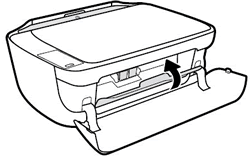
-
Cierre la puerta exterior.Figura : Cierre la puerta exterior
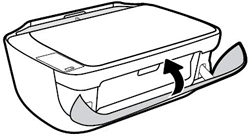
-
Siga las indicaciones que aparezcan en la pantalla del equipo.
-
Espere unos 30 segundos hasta que se imprima automáticamente la página de alineación.
nota:
La impresora imprime una página de alineación automáticamente solo cuando se instala un cartucho de tinta nuevo.
Continúe con el próximo paso para alinear los cartuchos de tinta.
Paso 8: Alinee los cartuchos de tinta
Alinee los cartuchos de tinta para obtener la mejor calidad de impresión.
-
Levante la tapa del escáner.
-
Coloque la página de alineación con la cara impresa hacia abajo en la esquina frontal derecha del cristal del escáner. Use la guía grabada junto al cristal del escáner como ayuda para cargar la página de alineación.
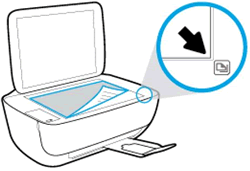
-
Cierre la tapa del escáner.
-
Presione el botón Iniciar copia negro
 o el botón Iniciar copia color
o el botón Iniciar copia color  en el panel de control de la impresora.
La impresora alineará los cartuchos de tinta.
en el panel de control de la impresora.
La impresora alineará los cartuchos de tinta.nota:
Si la página de alineación no se imprime automáticamente, puede imprimirla manualmente utilizando el software Asistente de impresoras HP (Windows) o la Utilidad de Impresoras HP (macOS y OS X).
Si los problemas de calidad de impresión continúan después de sustituir el cartucho problemático, continúe con el próximo paso.
Paso 9: Lleve la impresora al servicio técnico
Si los pasos anteriores no resolvieron el problema, envíe la impresora al servicio técnico.
Repare o sustituya su producto HP si ha seguido todos los pasos anteriores.
Para ver si su producto aún está bajo garantía, visite el sitio web de Verificación de la Garantía http://www.support.hp.com/checkwarranty. Póngase en contacto con el Soporte de HP para programar una reparación o sustitución. Si se encuentra en Asia Pacífico, póngase en contacto con el Soporte de HP para encontrar un centro de servicio local en su área.
Podría cobrarse una tarifa de reparación para productos fuera de garantía.
nota:Conserve una muestra de impresión que presente el problema. Si los cartuchos de tinta, el cabezal de impresión o la impresora se sustituyen dentro de la garantía, el agente de soporte le solicitará una muestra de impresión. Si se devuelve la impresora a HP, la muestra impresa debe enviarse junto con la impresora. Ponga la muestra en la bandeja de salida al embalar su impresora para el envío.
Ingrese un tema para buscar en nuestra biblioteca de conocimientos
¿Con qué podemos ayudarle?
¿Necesita ayuda?

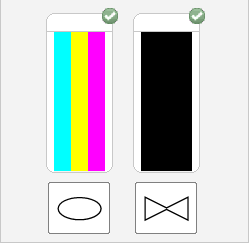
 ).
).
 ).
).